Ajouter une source de trafic personnalisée
Si vous n'êtes pas encore familier avec le concept des sources de trafic, nous vous invitons à consulter cette documentation avant de poursuivre.
Les sources de trafic personnalisés vous offrent la possibilité d'identifier l'origine de votre trafic de manière personnalisée. Ceci peut-être utile lorsque vous utilisez une régie publicitaire non supportée nativement par Webmarketer ou lorsque vous gérez vos campagnes en interne.
Actuellement, deux types de sources de trafic personnalisées sont disponibles :
- Google Spreadsheet
- Custom Ads
Google Spreadsheet
Cette source de trafic vous permet de lister vos campagnes et vos dépenses dans un fichier Google Spreadsheet. Webmarketer va ensuite synchroniser ce fichier pour récupérer les dépenses associées à vos campagnes.
Granularité et tracking
Cette source de trafic ne supporte qu'un seul niveau de noeud, vous pourrez ainsi créer des campagnes mais pas de groupes d'annonces, ensemble de publicités, ou tout autre sous-niveau.
Chaque campagne sera identifiée par un campaignId de votre choix. Cet identifiant sera utilisé :
- dans les paramètres d'URL de vos campagnes pour identifier la campagne,
- dans l'onglet dépenses (outlays) du fichier Google Spreadsheet pour associer une dépense à une campagne.
Pour qu'une interaction soit associée à une campagne, Webmarketer va chercher dans les paramètres d'URL :
- Un paramètre
wmktidqui devra contenir l'id généré par Webmarketer pour la source de trafic - Un paramètre
cidqui devra contenir l'identifiant de la campagne
L'identifiant de la campagne (cid) peut être alphanumérique mais nous vous recommandons d'utiliser un identifiant simple,
sans espace ni caractère spécial.
Création du fichier Google Spreadsheet
Le fichier Google Spreadsheet doit respecter un format précis pour que Webmarketer puisse l'interpréter correctement.
Vous pouvez récupérer un template du fichier ici
Le fichier est composé de deux onglets :
- campaigns : liste des campagnes
Colonnes:campaignId: identifiant de la campagne (utilisé dans les URL et dans l'onglet dépenses)name: nom de la campagne (affiché dans l'interface)
- outlays : liste des dépenses
Colonnes :startDate: date de la dépense (format date dans Google Spreadsheet)endDate: date de fin de la dépense (format date dans Google Spreadsheet)campaignId: identifiant de la campagne (doit correspondre à uncampaignIddans l'ongletcampaigns)amount: montant de la dépense (format nombre dans Google Spreadsheet)region: région de la dépense (optionnel)country: pays de la dépense (optionnel)
Notes :
- Le fichier doit être au format Google Spreadsheet, les fichiers Excel (.xlsx) ne sont pas supportés
- Le fichier doit contenir au minimum les deux onglets
campaignsetoutlays - Le fichier doit être accessible en lecture par le compte Google que vous allez associer à la source de trafic
- La colonne
campaignIddoit être unique dans l'ongletcampaigns - La colonne
webmarketerProcessingIdest à laisser vide, elle sera automatiquement remplie par Webmarketer lors de la synchronisation - Les colonnes
countryetregiondans l'ongletoutlayssont optionnelles, elles permettent de Géolocaliser les dépenses si l'option est activée dans la configuration de la source de trafic - Les dates dans l'onglet
outlaysdoivent être au format date dans spreadsheet
Créer une source Google Spreadsheet
Pour commencer, sélectionnez le type de source "Google Spreadsheet".
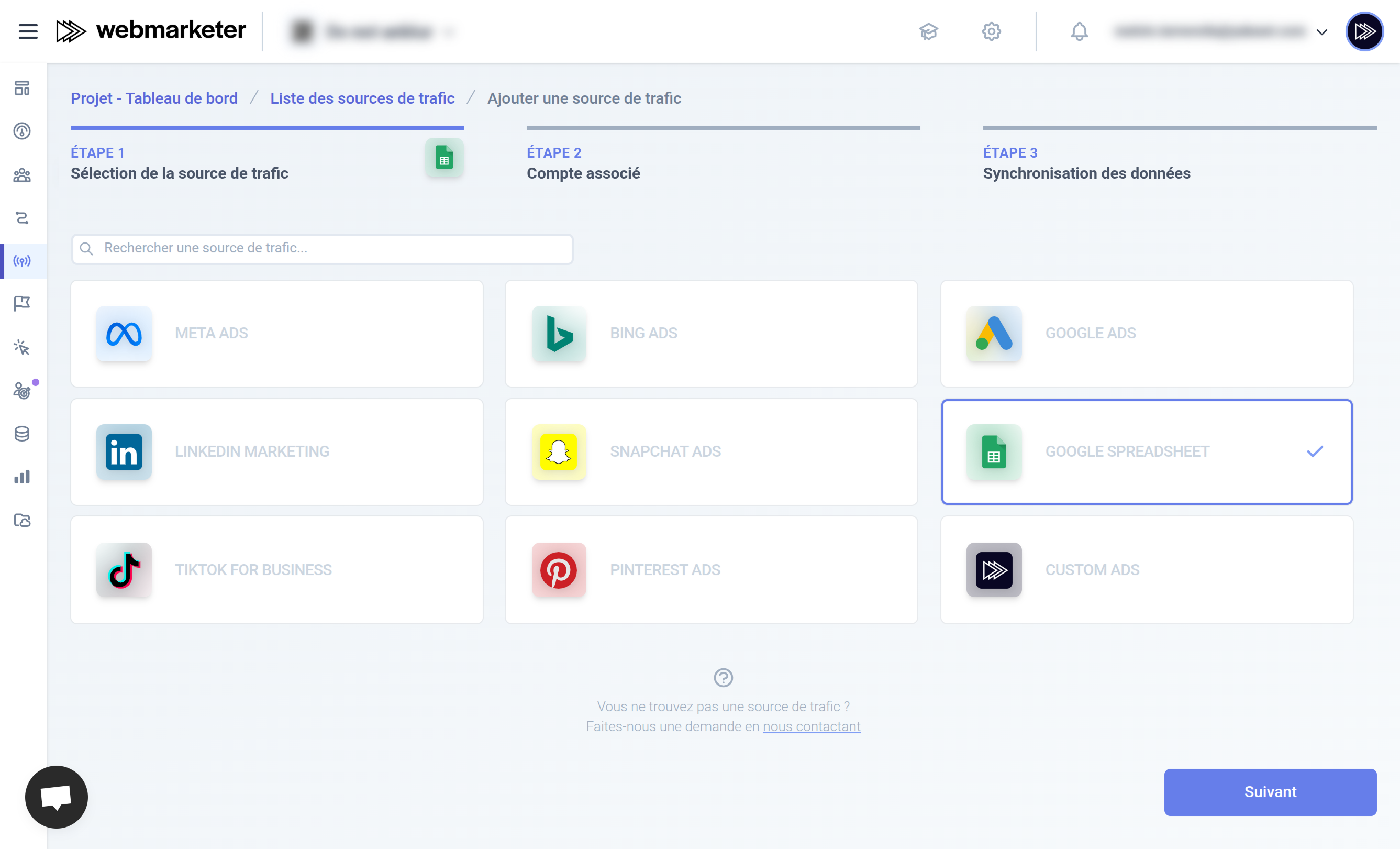
Après avoir cliqué sur "Suivant", vous devrez sélectionner un compte sur lequel le fichier est accessible. Si aucun compte Google n'a encore été associé à votre projet, vous devrez en ajouter un.
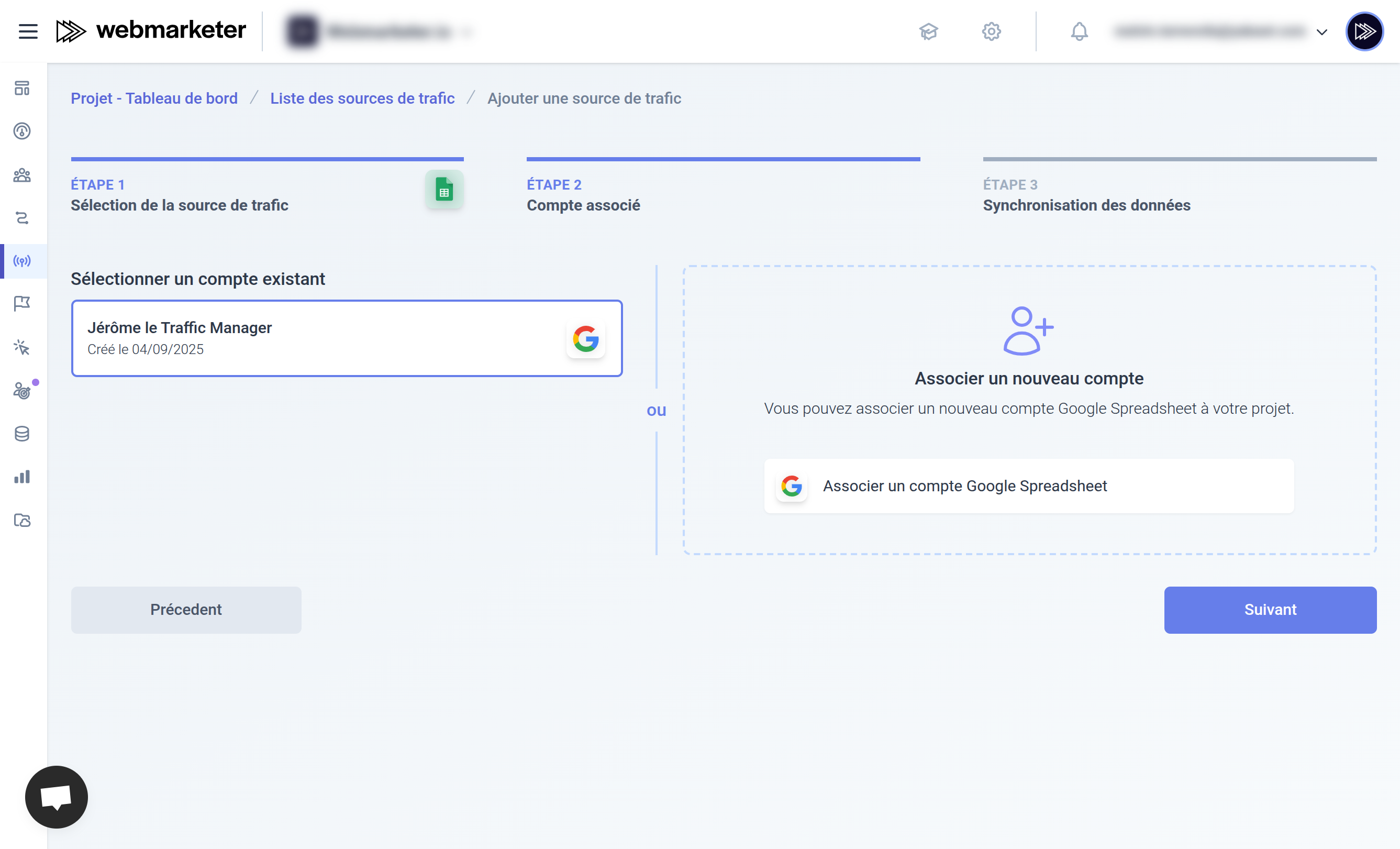
Une fois le compte ajouté, vous devrez alors sélectionner le fichier Google Spreadsheet à utiliser.
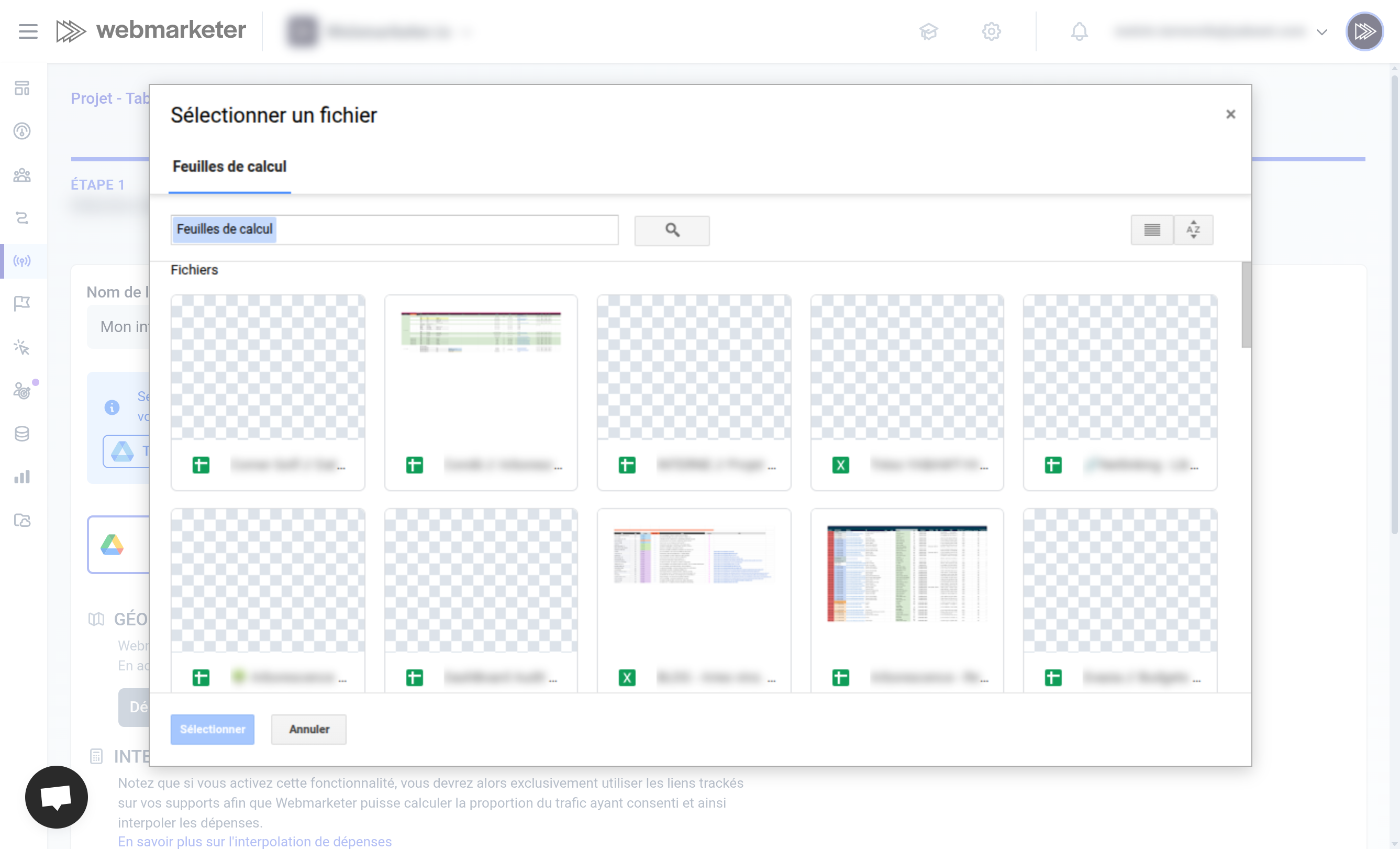
Une fois le fichier sélectionné vous pourrez alors configurer les options de la source de trafic.
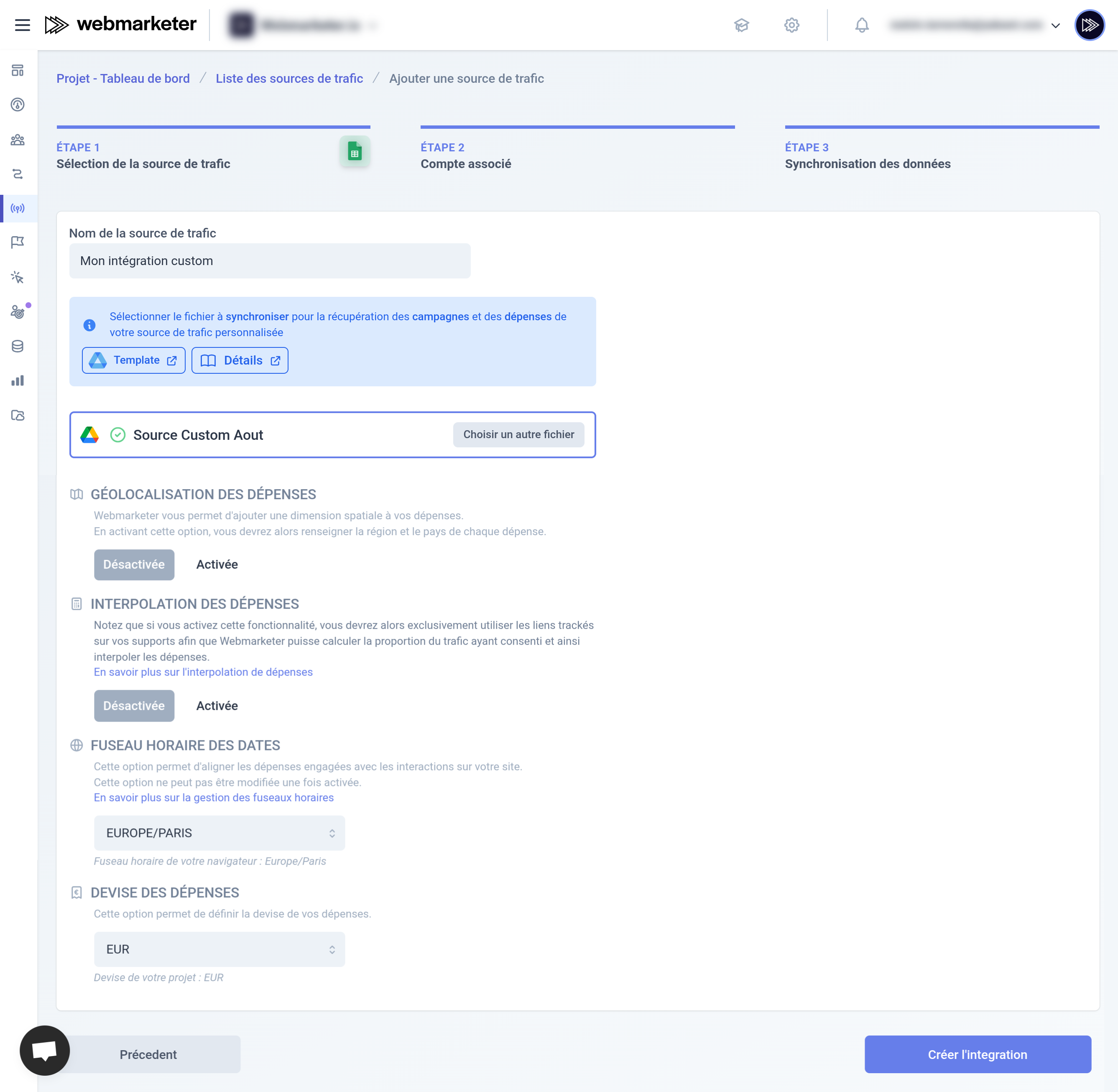
Options disponibles :
- Géolocalisation des dépenses :
Si cette option est activée, Webmarketer utilisera les colonnescountryetregionde l'ongletoutlayspour géolocaliser les dépenses. - Interpolation des dépenses :
Si cette option est activée, Webmarketer réalisera le prorata des dépenses en fonction du nombre de clics observées vs le nombre d'interactions mesurées.
Cela nécessite d'utiliser les URL proxy qui vous seront proposées si vous activez cette option. Pour en savoir plus, consultez le concept : interpolation des dépenses - Fuseau horaire :
Le fuseau horaire utilisé pour interpréter les dates des dépenses dans l'ongletoutlays. - Devise :
La devise utilisée pour interpréter les montants des dépenses dans l'ongletoutlays.
Custom Ads
Cette source de trafic est en cours de déploiement et n'est pas encore accessible pour tout nos clients, n'hésitez pas à contacter le support pour obtenir plus d'informations sur cette source de trafic ou l'activer.
Cette source de trafic vous permet déclarer vos campagnes et vos dépenses depuis l'interface de Webmarketer et depuis l'API.
Comme pour Google Spreadsheet, un seul niveau de noeud est disponible, vous pourrez ainsi créer des campagnes mais pas de groupes d'annonces, ensemble de publicités, ou tout autre sous-niveau.